Relacja na żywo

Do tworzenia transmisji na żywo najprościej wykorzystać zewnętrzną aplikację, np. OBS. Aby utworzyć szybką transmisję, wybierz z menu Rozpocznij transmisję i wypełnij pola z opisem. Możesz też zmienić miniaturę. Przejrzyj wszystkie karty i w razie potrzeby zmień ustawienia transmisji. Wartości domyślne są jednak w większości wypadków zupełnie zadowalające.
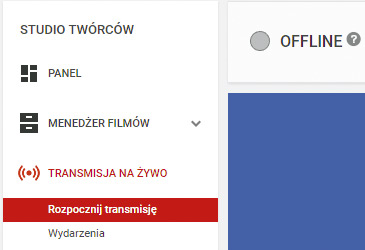

Skopiuj klucz strumienia i uruchom transmisję w aplikacji OBS (patrz warsztat na stronach dalej). YouTube automatycznie rozpozna działającą transmisję i ją wyświetli. Podobnie wygląda koniec transmisji – należy wyłączyć strumieniowaniew OBS, a YouTube sam ją przerwie.

Jeżeli chcesz zaplanować transmisję i mieć nad nią nieco większą kontrolę, np. ustawić zapasowy strumień, który włączysz w razie awarii głównego, wybierz Wydarzenia. Funkcja umożliwia zaplanowanie kilku transmisji, dodanie do każdej wielu kamer i prowadzenie kilku transmisji jednocześnie. Aby stworzyć nowe wydarzenie, kliknij Nowe wydarzenie na żywo. Podaj dane transmisji i termin jej przeprowadzenia. Jako Typ wskaż Niestandardowy. Kliknij Utwórz wydarzenie.


W kolejnym oknie wybierz prędkość przetwarzania podstawowego (większa niż HD wymaga szybkiego łącza). Wybierz z listy Inne kodery i wklej nazwę strumienia do programu OBS. Kliknij Zapisz zmiany.
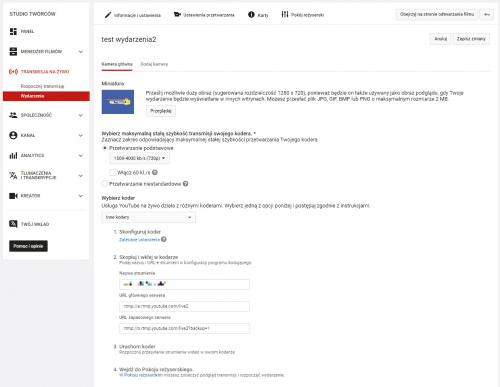

Przejdź do zakładki Pokój reżyserski. Uruchom nadawanie w programie OBS. Po chwili w zakładce zobaczysz, że nadawany strumień danych jest w porządku i będziesz mógł kliknąć Podgląd. Gdy podgląd zacznie działać, będziesz już mógł uruchomić swoją transmisję, klikając w pokoju reżyserskim Rozpocznij transmisję. Zakończysz ją, naciskając Zatrzymaj transmisję.
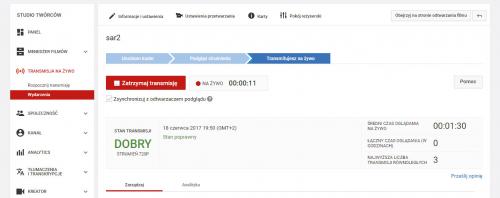

Podczas transmitowania warto skorzystać z pomocy kogoś, kto będzie moderował czat. Moderatorem z automatu zostaje administrator kanału, możesz też przydzielić funkcję administratora jednemu ze swoich widzów. W tym celu kliknij Obejrzyj na stronie odtwarzania filmu, aby otworzyć nowe okno z widokiem transmisji takim, jak dla widzów. Wybierz z listy uczestnika czatu i kliknij jego nazwę. Z podręcznego menu wybierz polecenie przydzielenia mu uprawnień moderatora.






